作者:啥都没有
创作声明:本文针对绿联最新出的M.2 NVMe/SATA双协议硬盘盒进行一个全方位的评测,为大家选购硬盘盒提供一个参考。评测不易,欢迎关注、点赞、评论。
-硬盘盒的意义-
M.2固态硬盘相对于以前的传统硬盘传输速度更快,体积更小便于随身携带。越来越多的人开始选择固态硬盘作为自己的EDC存储装备,但光有固态硬盘还不够,配套的硬盘盒也是很重要的外设之一。

硬盘盒可以将M.2硬盘变成高速移动硬盘,就像U盘一样可以让电脑随时读取或写入数据,同时还给M.2硬盘全方位的保护,一个好的硬盘盒将大大提高硬盘的使用寿命以及稳定性。
-绿联M.2NVMe/SATA硬盘盒-
最新出品的绿联M.2NVMe/SATA双协议硬盘盒仍然延续了上一代的外观,黑灰色金属风设计,颜值非常在线,支持最常见的M.2 NVMe和SATA协议,适应范围非常广,传输速度非常快最高1秒可以达到1G。

-外观包装-
硬盘盒采用白色纸盒包装,正面有硬盘图片和绿联品牌LOGO,背面有各种参数介绍信息,整体非常简约。

包装盒里面有硬盘盒一个,USB数据线两根,备用硬盘固定扣一个,导热硅胶片一个,螺丝刀一个,说明书与保修卡。配件非常丰富,考虑很周到。

硬盘盒非常精致,顶部有一个USBC接口,离接口不远处有一个工作指示灯可以很方便查看工作状态,外面有一层硅胶保护套,即使掉落也不用担心。

-安装使用-
首先我们取下硬盘盒外面的硅胶保护套,大家注意方向,应该从指示灯那头取出。

然后用配的螺丝刀拧开面板上的螺丝卸下面板。

按照硬盘尺寸安装好固定扣,并旋转固定扣位置到对着螺丝孔的位置。

对齐一下硬盘与硬盘盒的接口,将硬盘慢慢插入到M.2接口中。切记不要太用力,以免损伤接口。

一只手按住硬盘,一只手旋转固定扣到与螺丝孔相反的方向卡住硬盘,保证硬盘是完全固定的即可。

取出硅胶片撕下背膜,将硅胶片贴在硬盘的正中央。

再撕下另外一面的背膜,盖好面盖上好螺丝,将硬盘盒塞入硬盘保护套,整个安装就完成了。安装非常简单大概只要几分钟就可以搞定,女孩子都能轻松应付。

-性能测试-
硬盘盒配有两根数据线,一根是CToC,一根CToA。将CToA线连接Macbook后,指示灯立马亮起 ,白色呼吸灯一闪一闪非常好看。

连接电脑后显示硬盘信息,这块硬盘为1TB固态硬盘。
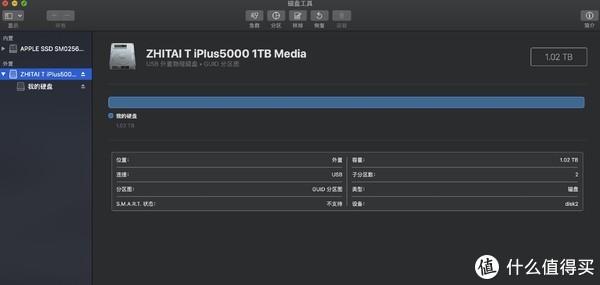
硬盘盒支持USB3.2Gen2协议,不过我的笔记本接口是USB3.0,使用CrystalDiskMark进行固态硬盘测试,读写速度基本都达到了预期。
测试配置如下图所示:
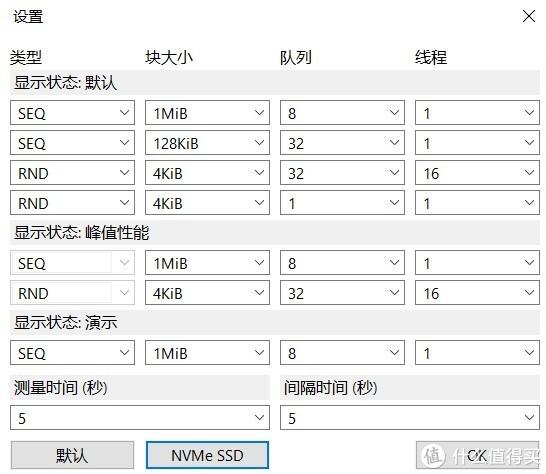
其中1线程8队列读取速度最大达到464.27MB/s,写入速度达到450MB/s。1线程1队列读取速度最大419.4MB/s,写入速度421.95MB/s。4K随机1线程32队列读取速度最大159.09MB/s,写入速度达到103.63MB/s。其中4K随机1线程1队列读取速度34.59MB/s,写入速度39.48MB/s。

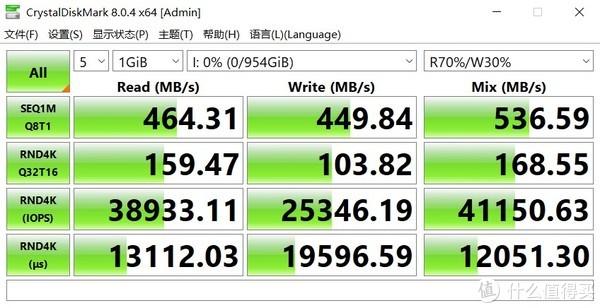
使用AS SSD Benchmark软件测试后得到的数据与CrystalDiskMark测试结果有些许不同,但总体数据都比较接近。

使用ATTO Disk Benchmark软件测试结果如下,结果跟AS SSD Benchmark差不太多。
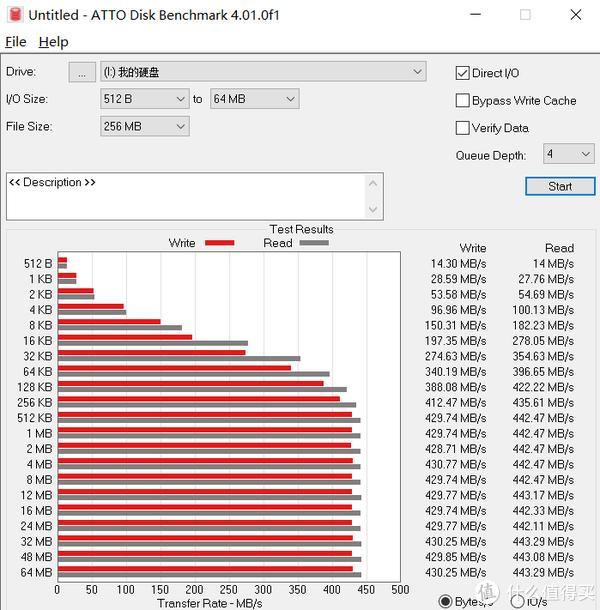
-总结-
绿联最新款M.2 NVMe/SATA双协议硬盘盒安装简单,读写速度非常快,使用稳定即使满载读写文件,温度也不高,我已经将它加入了EDC。如果大家也想要一款优秀的硬盘盒可以考虑一下!

4000520066 欢迎批评指正
All Rights Reserved 新浪公司 版权所有

